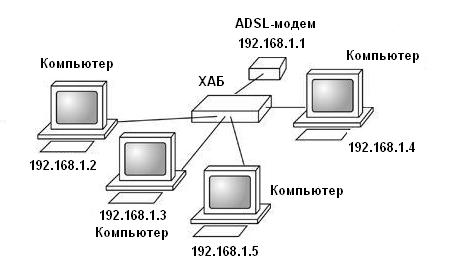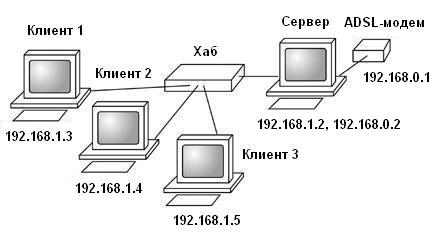Я уже писал, что же выбрать для дома – ноутбук или компьютер. В конце концов остановился на том, что лучше иметь и то, и другое.
Решил я их объединить в локальную сеть, чтобы можно было пользоваться интернетом с любого компьютера, и при этом не прокладывать провода, так как мой ноутбук Dell Latitude L110 имеет встроенный адаптер WiFi.
Конфигурация сети у меня получилась вот такая.
Компьютер с сетевым интегрированным Marvell Yukon 88E8053 PCI-E Gigabit Ethernet Controller подключался к 8-портовому свичу Genius GS4080Mini. Свич соединяется с ADSL-модемом D-Link DSL 500T и с точкой доступа D-Link DWL 2100 AP.
Все замечательно работало, за исключением WiFi. При попытке скачать по сети через сеть WiFi что-нибудь серьезное, периодически происходил разрыв связи, и сетевые интерфейсы на компьютере и ноутбуке впадали в глубокий ступор. Помогал только перезапуск сети:
/etc/init.d/network restart
Я очень долго искал, в чем же была проблема. В конце концов выяснилось, что гигабитная сетевая карта Marvell Yukon 88E8053 аппаратно не совместима с 100-мегабитным портом точки доступа D-Link DWL 2100 AP. У меня валялась без надобности простенькая 100-мегабитная сетевая карта Realtek 8139, которую я воткнул в компьютер и связал сетевым кабелем с точкой доступа. После этого стал тестировать свою домашнюю сеть WiFi, и был очень обрадован результатом – внезапные разрывы связи прекратились.
Стоит отметить, что моя гигабитная сетевая карта не конфликтовала с ADSL-модемом, связь не рвалась ни разу на моей памяти; проблемы были только с точкой доступа.
Если у Вас наблюдается аналогичная проблема, просто замените сетевую карту.